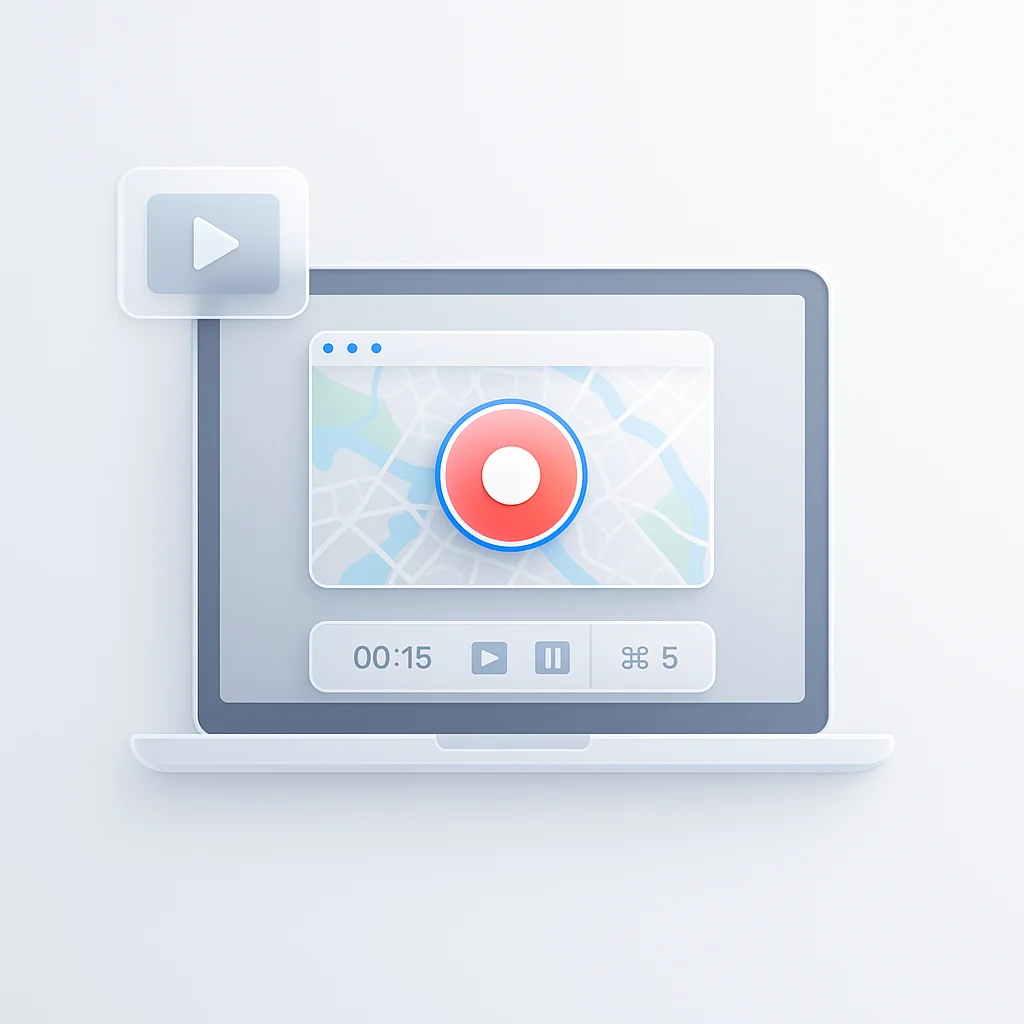Google マップの広大な空間で迷子になるのにうんざりしていませんか?もう心配はいりません!Google マップで完璧なスクリーンショットを撮るための究極のガイドをご用意しました。ステップバイステップの手順とインサイダー向けのヒントを提供し、このデジタル地図の驚異を簡単にナビゲートできるようにします。さあ、シートベルトを締めて、地図の達人になる準備をしましょう!
はじめに
今日のデジタル時代において、Google マップでスクリーンショットを撮ることはますます重要かつ便利になっています。ナビゲーション、旅行の計画、位置情報の共有のための主要なツールとして Google マップの人気が高まるにつれて、スクリーンショットを効果的にキャプチャする方法を知ることは、エクスペリエンスを大幅に向上させ、貴重な参照ポイントを提供できます。
Google マップは、詳細な地図、衛星画像、リアルタイムの交通状況、興味のあるポイントなど、豊富な情報と機能を提供します。スクリーンショットを撮ることで、個人的な参照、他の人との共有、カスタムマップの作成など、将来の使用のために特定の地図ビュー、道順、または興味のあるポイントを保存できます。
この包括的なガイドでは、Google マップでスクリーンショットを撮るプロセスを順を追って説明し、目的の地図の詳細を正確にキャプチャするための手順、ヒント、およびトリックを提供します。あなたが熱心な旅行者、頻繁に通勤する人、または単に毎日のナビゲーションに Google マップを利用している人であっても、スクリーンショットを撮る技術を習得することで、この強力なツールを最大限に活用できるようになります。
Google マップのスクリーンショットについて
スクリーンショットとは?
スクリーンショットとは、特定の画面またはアプリケーションの正確な視覚的表現を特定の瞬間にキャプチャした静止画像です。Google マップの場合、スクリーンショットを撮ることで、マーカー、ルート、その他の関連情報を含む特定の地図ビューを静止画像ファイルに固定できます。
Google マップでスクリーンショットを撮る目的
Google マップでスクリーンショットを撮る目的は数多くあり、それぞれがさまざまなニーズとシナリオに対応しています。一般的な目的には、次のものがあります。
- 道順の共有: ルート、ターンバイターン方式の道順、または Google マップ上の特定のランドマークのスクリーンショットをキャプチャすることにより、友人、家族、または同僚と簡単に共有して、特定の場所に案内できます。
- 場所の保存: スクリーンショットは、Google マップ上の特定の場所または興味のあるポイントの詳細を保存するのに役立ちます。レストラン、ホテル、または景色の良い場所のいずれであっても、スクリーンショットを撮ることで、将来の訪問または推奨事項の視覚的な参照を確保できます。
- カスタムマップの作成: スクリーンショットは、カスタムマップを作成するための構成要素として機能します。さまざまな地図ビューをキャプチャして組み合わせることで、イベント、旅行の旅程、または特定の関心のある領域を強調表示するためのパーソナライズされた地図を作成できます。
Google マップでスクリーンショットを使用するメリット
Google マップでスクリーンショットを使用すると、次のようなメリットがあります。
- オフライン参照: スクリーンショットはオフライン参照として機能し、インターネットに接続していなくても地図の詳細にアクセスできます。これは、接続状態が悪い地域や、遠隔地に旅行する場合に特に役立ちます。
- 計画のための視覚的な補助: スクリーンショットは旅行の計画のための視覚的な補助となり、特定の興味のあるポイント、アトラクション、またはランドマークをマークして強調表示できます。これにより、旅程を視覚化し、オプションを比較し、ビジネスクラスへのアップグレード費用などの詳細を考慮して、旅行計画について情報に基づいた意思決定を行うことができます。
- 簡単な共有とコラボレーション: スクリーンショットを使用すると、正確な場所、道順、またはカスタムマップを他の人と簡単に共有できます。旅行のヒント、待ち合わせ場所、または推奨事項を共有する場合でも、スクリーンショットを使用すると、コミュニケーションとコラボレーションがより効果的になります。
- Google マップで効率的なルートを計画するには、その堅牢なルート計画ツールを使用することを検討してください。これらの機能を使用すると、最適な経路を特定し、交通を回避し、特定の停留所を強調表示して、ナビゲーションがシームレスかつ時間節約になるようにすることができます。
Google マップでスクリーンショットを撮る方法 (モバイル)
Google マップでスクリーンショットを撮ることは、Android デバイスでも iOS デバイスでも、モバイル デバイスでシームレスに実行できるプロセスです。両方のプラットフォームでスクリーンショットをキャプチャするためのステップバイステップの手順を見てみましょう。
Android デバイス:
Android デバイスには、Google マップでスクリーンショットを撮るための複数の方法があります。利用可能なさまざまなオプションを次に示します。
物理ボタンの使用:
- キャプチャする地図の特定の領域を見つけます。
- Android デバイスの電源ボタンと音量小ボタンを同時に押します。
- 画面のアニメーションやシャッター音など、スクリーンショットが撮られたことを示す視覚的な確認が表示されるまで、ボタンをしばらく押し続けます。
- 通知シェードを下にスワイプしてスクリーンショットのプレビューをタップすると、キャプチャしたスクリーンショットにアクセスできます。
組み込みのジェスチャの利用:
- Android デバイスがジェスチャベースのスクリーンショット キャプチャをサポートしていることを確認します。
- Google マップを開き、目的の地図ビューに移動します。
- 画面の下から上にスワイプして、ナビゲーション バーにアクセスします。
- ナビゲーション バーで「スクリーンショット」アイコンまたはオプションを探してタップします。
- デバイスがスクリーンショットをキャプチャし、視覚的な確認を提供します。
iOS デバイス:
iPhone や iPad などの iOS デバイスには、スクリーンショットをキャプチャするための専用機能があり、迅速かつ簡単に行うことができます。
物理ボタンの使用:
- Google マップを開き、目的の地図の場所に移動します。
- 電源ボタン (デバイスの側面または上端にあります) とホーム ボタン (前面にあります) を見つけます。
- 電源ボタンとホーム ボタンを同時に押します。
- 画面にフラッシュが表示されるか、カメラのシャッター音が聞こえ、スクリーンショットがキャプチャされたことを示します。
- 写真アプリに移動し、カメラロールまたはスクリーンショット アルバムで探すと、スクリーンショットにアクセスできます。
Android および iOS デバイスでスクリーンショットを撮る正確なプロセスは、特定のデバイス モデルおよびオペレーティング システムのバージョンによってわずかに異なる場合があることに注意することが重要です。ただし、上記の方法は、ほとんどの Android および iOS デバイスで機能するはずです。
Google マップでスクリーンショットを撮る方法 (コンピューター)
コンピューターを使用して Google マップでスクリーンショットをキャプチャすると、地図ビューを保存して参照するのに便利です。このプロセスは、Windows と Mac オペレーティング システムでわずかに異なる場合があります。両方のプラットフォームでスクリーンショットを撮るためのステップバイステップの手順を見てみましょう。
Windows:
Print Screen (PrtScn) キーの使用:
- Google マップでキャプチャする特定の地図ビューに移動します。
- キーボードの Print Screen (PrtScn) キーを見つけます。通常は右上隅にあり、「PrtScn」または「PrtSc」と表示されている場合があります。
- Print Screen キーを押して、Google マップ ウィンドウを含む画面全体のスクリーンショットをキャプチャします。
- Paint や Microsoft Word などの画像編集ソフトウェアを開きます。
- Ctrl + V を押すか、右クリックして「貼り付け」オプションを選択して、スクリーンショットを貼り付けます。
- ファイル メニューから「保存」を選択して、スクリーンショットを目的の場所に保存します。
Snipping Tool または Snip & Sketch の使用:
- Google マップ ウィンドウを目的の地図ビューで開きます。
- スタート メニューで Snipping Tool を検索するか、検索機能を使用します。
- Snipping Tool を開き、「新規」をクリックしてスクリーンショットのキャプチャを開始します。
- カーソルを使用して、キャプチャする地図の領域を選択します。長方形または自由形式の形状をキャプチャするように選択できます。
- 目的の領域が選択されたら、マウス ボタンを放します。
- キャプチャしたスクリーンショットが Snipping Tool で開き、注釈を付けたり、目的の場所に保存したりできます。
Mac:
キーボード ショートカットの使用:
- Google マップでキャプチャする地図ビューに移動します。
- Command + Shift + 3 を押して、Google マップ ウィンドウを含む画面全体のスクリーンショットをキャプチャします。
- スクリーンショットは、タイムスタンプ付きのファイルとしてデスクトップに自動的に保存されます。
Grab ユーティリティの使用:
- Mac で「Grab」ユーティリティを開きます。これは、アプリケーション フォルダ内のユーティリティ フォルダにあります。
- Grab メニューで、「キャプチャ」を選択し、キャプチャする領域に応じて、「選択範囲」、「ウィンドウ」、または「画面」を選択します。
- 「選択範囲」または「ウィンドウ」を選択した場合は、カーソルを使用して Google マップ ウィンドウで目的の領域を選択します。
- スクリーンショットがキャプチャされると、新しいウィンドウで開きます。そこから、目的の場所に保存できます。
Google マップのスクリーンショットに関する追加のヒントとトリック
Google マップでスクリーンショットをキャプチャすることは、基本的なプロセスだけではありません。追加のヒントとトリックを使用すると、スクリーンショットの品質と有効性を高めることができます。Google マップのスクリーンショットを撮るための役立つヒントと代替方法をいくつか見てみましょう。
特定の地図の詳細をキャプチャするためのヒント:
ラベル、マーカー、またはルートを含めるか除外する:
- スクリーンショットにラベル、マーカー、またはルートを含めるには、スクリーンショットをキャプチャする前に、地図に表示されていることを確認します。
- クリーンでラベルのないスクリーンショットが必要な場合は、Google マップ インターフェイスで「レイヤー」ボタンをタップし、該当するオプションを選択解除してラベルを非表示にできます。
- 同様に、特定のマーカーまたはルートをタップし、「非表示」または「削除」オプションを選択して、選択解除できます。
目的の地図の詳細をキャプチャするためのズーム レベルの調整:
- 地図を拡大または縮小して、スクリーンショットにキャプチャする詳細のレベルを調整します。
- 目的の場所、ランドマーク、またはルートが表示され、スクリーンショットをキャプチャする前にフレームの中央に正しく配置されていることを確認します。
- さまざまなズーム レベルを試して、必要な詳細をキャプチャすることと、クリアで包括的なビューを維持することの完璧なバランスを見つけます。
スクリーンショットをキャプチャするための代替方法:
サードパーティ製アプリまたは拡張機能:
- Google マップ用に特別に設計された追加のスクリーンショット機能を提供するサードパーティ製アプリまたはブラウザ拡張機能を調べます。
- これらのツールは、特定の領域をキャプチャしたり、Google マップ インターフェイス内で直接注釈を追加したりするなどの高度な機能を提供する場合があります。
- 一般的なオプションには、Lightshot、Awesome Screenshot、または Nimbus Screenshot があります。
スクロールまたはパノラマ スクリーンショットをキャプチャするためのツール:
- より広い地図ビューをキャプチャしたり、パノラマ スクリーンショットを作成したりするには、スクロールまたは拡張された画面領域をキャプチャするように設計されたツールの使用を検討してください。
- これらのツールを使用すると、地図をスクロールしながら一連のスクリーンショットをキャプチャし、それらを結合してシームレスなパノラマ画像を作成できます。
- このようなツールの例としては、スクロール スクリーンショット機能を提供する Microsoft の Snip & Sketch (Windows) または Snagit (Windows および Mac) があります。
Google マップのスクリーンショットを使用するためのベスト プラクティス
Google マップのスクリーンショットを使用する場合は、著作権と知的財産権を尊重するために、ベスト プラクティスに従うことが不可欠です。さらに、適切な引用は、地図データの正確な帰属を保証し、出典を認めます。Google マップのスクリーンショットを使用するためのベスト プラクティスを見てみましょう。
著作権と使用ガイドラインに対処する:
著作権に関する潜在的な制限:
- Google マップとそのコンテンツ (スクリーンショットを含む) は、著作権保護の対象となる可能性があることをユーザーに通知します。
- 許可なく著作権で保護された素材を複製、配布、または変更すると、著作権者の権利を侵害する可能性があることを強調します。
- Google の利用規約および使用ポリシーは、Google マップとその機能の使用に適用されることに注意してください。
知的財産権の尊重:
- 知的財産権を尊重し、スクリーンショットを商用目的で使用する場合、または著作権が適用される可能性のある状況で使用する場合は、適切な許可を得るようにユーザーにアドバイスします。
- 必要な場合は、関連する著作権者から許可を得るか、代替ソースを検討するようにユーザーに促します。
適切な引用の重要性を強調する:
Google マップのスクリーンショットを引用するためのガイドライン:
- 学術論文、プレゼンテーション、オンライン出版物など、さまざまなコンテキストで Google マップのスクリーンショットを使用する場合の適切な引用の重要性を説明します。
- 地図データの出典を引用する方法をガイドします。通常、これは「Google マップ」または「Google LLC」に起因する可能性があります。
- 該当する場合は、スクリーンショットをキャプチャするために使用した Google マップの日付またはバージョンを含めて、精度を維持し、再現性を確保します。
帰属と謝辞:
- キャプションや謝辞を含めるなど、地図データの出典として Google マップを明確かつ目に見えるように示すようにユーザーに促します。
- 引用は、読者または視聴者がソースを簡単に識別できるように、スクリーンショットの横または下に配置する必要があることに言及してください。
Google マップのスクリーンショットの共有と使用
Google マップのスクリーンショットは、共有したり、さまざまな方法で利用したりできる貴重な視覚的参照として機能します。キャプチャしたスクリーンショットを共有および使用するためのさまざまな方法と、視覚的な魅力と実用性を高めるためのヒントを見てみましょう。
スクリーンショットを共有および利用するためのさまざまな方法:
スクリーンショットをクラウド ストレージまたは画像共有プラットフォームにアップロードする:
- Google マップのスクリーンショットを Google ドライブ、Dropbox、OneDrive などのクラウド ストレージ サービスにアップロードすることを検討してください。
- これらのプラットフォームを使用すると、直接リンク、共有フォルダ、コラボレーション機能など、他のユーザーとのスクリーンショットへの簡単なアクセスと共有が可能になります。
- または、Imgur や Flickr などの画像共有プラットフォームにスクリーンショットをアップロードして、簡単に共有および埋め込みできるアルバムまたはギャラリーを作成することもできます。
スクリーンショットをドキュメント、プレゼンテーション、またはブログ投稿に組み込む:
- スクリーンショットは、特定の場所、道順、または興味のあるポイントを示すために、さまざまなドキュメント、プレゼンテーション、またはブログ投稿に埋め込むことができます。
- 画像編集ソフトウェアまたはプレゼンテーション ツールを使用して、コンテンツとの整合性を高め、明瞭さを高めるために、スクリーンショットのサイズ変更、トリミング、光の効果の追加、または注釈付けを行います。
- スクリーンショット内の重要な情報を強調表示するために、キャプションまたは注釈を追加することを検討してください。
スクリーンショットの視覚的な魅力と読みやすさを高めるためのヒント:
明瞭さと読みやすさを維持する:
- キャプチャしたスクリーンショットの解像度とズーム レベルを確認して、スクリーンショットが鮮明で読みやすいことを確認します。
- 特にスクリーンショットに暗い要素またはコントラストの低い要素が含まれている場合は、必要に応じて明るさ、コントラスト、またはカラー レベルを調整して、視認性を高めます。
美学と構成を考慮する:
- 視覚的に魅力的な画像を作成するために、スクリーンショットの構成とフレーミングに注意を払います。
- スクリーンショットの主な焦点から気をそらす可能性のある不要な UI 要素または不要なものを削除します。
- さまざまな角度、ズーム レベル、または地図ビューを試して、視覚的に面白く、有益なスクリーンショットをキャプチャします。
オフライン ナビゲーションまたは旅行中の参考資料としてスクリーンショットを使用する:
ナビゲーション中のオフライン参照:
- キャプチャしたスクリーンショットをモバイル デバイスに保存するか、印刷して、地図の詳細、道順、または特定の場所にオフラインでアクセスできるようにします。
- これは、インターネット接続が制限されているか、まったくない地域に旅行する場合に特に役立ち、アクティブなデータ接続がなくても信頼できる参照を確保できます。
旅行計画の参考資料:
- 旅行の計画、旅程の作成、または新しい目的地の探索を行う際は、スクリーンショットを参考資料として使用します。
- スクリーンショットを特定の地域、アトラクション、または興味のあるポイントに従って整理して整理し、旅行中に簡単に参照できるようにします。
高度なスクリーンショット技術
Google マップでスクリーンショットをキャプチャするには、基本的な方法を超えた方法があります。高度な機能と技術は、追加の機能とクリエイティブなオプションを提供できます。Google マップの高度なスクリーンショット技術をいくつか見てみましょう。
Google マップでスクリーンショットをキャプチャするための高度な機能と技術を調べてみましょう:
サードパーティ製アプリまたは拡張機能を利用して、スクリーンショットに注釈を付けたり編集したりする:
- Google マップのスクリーンショット専用の高度な編集および注釈機能を提供するサードパーティ製アプリまたはブラウザ拡張機能を調べます。
- これらのツールを使用すると、テキストを追加したり、図形を描画したり、領域を強調表示したり、スクリーンショット内の機密情報をぼかしたりできます。
- このようなツールの例としては、Skitch、Evernote、Greenshot などがあります。
さまざまな形式でスクリーンショットをキャプチャするための専用ツールの使用:
- 従来の画像ファイル (PNG、JPEG など) 以外の形式でスクリーンショットをキャプチャするための専用ツールの使用を検討してください。
- 一部のツールは、アニメーション形式 (GIF など) でスクリーンショットをキャプチャしたり、Google マップとのインタラクションのビデオ スクリーンキャストを録画したりできます。
- ダイナミック スクリーンショットのキャプチャまたはビデオ デモンストレーションの作成には、LICEcap、ScreenToGif、または OBS Studio などのツールを調べてください。
特定の地図レイヤーまたはオーバーレイのスクリーンショットをキャプチャするための技術:
衛星画像:
- 衛星画像のスクリーンショットをキャプチャするには、Google マップで目的の場所に移動し、衛星ビューを有効にします。
- ズーム レベルを調整し、地図を関心のある領域の中央に配置します。
- 前述の標準的なスクリーンショット方法を使用して、衛星画像をキャプチャします。
交通情報:
- 目的の場所にズームインし、Google マップで交通レイヤーを有効にして、ライブ交通情報のスクリーンショットをキャプチャします。
- スクリーンショットをキャプチャする前に、交通の流れとインシデントが地図に表示されていることを確認します。
- 前述の推奨方法を使用して、スクリーンショットを撮ります。
地形ビュー:
- 地形ビューのスクリーンショットをキャプチャするには、Google マップで地形レイヤーに切り替えます。
- 拡大または縮小して、キャプチャする詳細のレベルを調整します。
- 前述の適切な方法を使用して、スクリーンショットをキャプチャします。
- 高度な機能を調べたり、サードパーティ製ツールを利用したり、特定の地図レイヤーまたはオーバーレイをキャプチャしたりすることで、機能を拡張し、よりダイナミックでカスタマイズされた Google マップのスクリーンショットを作成できます。
法的な考慮事項とプライバシー
Google マップのスクリーンショットを撮って共有するには、責任を持って対処する必要がある法的およびプライバシーに関する考慮事項が伴います。考慮すべき重要な点をいくつか説明しましょう。
Google マップのスクリーンショットを撮って共有することの法的影響:
プライバシーに関する懸念を強調する:
- Google マップのスクリーンショットを共有する際は、個人情報と場所を尊重することの重要性を強調します。
- アドレスや個人を特定できる情報 (PII) など、スクリーンショットに表示される可能性のある機密データに注意するようにユーザーに促します。
スクリーンショットを公開で共有する際に機密情報を保護する:
- 公開で共有する前に、機密情報を取り除くために、スクリーンショットを確認し、慎重にトリミングまたは編集するようにユーザーにアドバイスします。
- 画像編集ソフトウェアまたは組み込みツールを使用して、スクリーンショット内の機密情報をぼかしたり、ピクセル化したりすることを検討してください。
Google マップの利用規約および使用ポリシーへの対処:
- Google マップの利用規約をよく理解してください:
- スクリーンショットのキャプチャ、使用、および共有に関する Google マップの利用規約および使用ポリシーを確認し、理解するようにユーザーに指示します。
- Google マップとその機能を責任を持って合法的に使用するには、これらの規約を遵守することが不可欠であることをユーザーに通知します。
例とユースケース
Google マップのスクリーンショットは、計画、コミュニケーション、創造性を高めるために、さまざまな現実のシナリオで利用できます。Google マップのスクリーンショットの実際の例とユースケースをいくつか見てみましょう。
Google マップのスクリーンショットの実際の例とユースケース:
ロードトリップの旅程の計画:
- Google マップのスクリーンショットを使用して、主要な停留所、アトラクション、景色の良い視点など、ロードトリップのルートを視覚的にマッピングします。
- 旅行全体の明確な視覚的表現を提供する旅程を作成するために、旅の各区間のスクリーンショットをキャプチャします。
正確な道順または待ち合わせ場所の共有:
- 特定の場所、ルート、または待ち合わせ場所のスクリーンショットをキャプチャして共有し、友人、同僚、またはイベント参加者に正確な道順を提供します。
- 簡単なナビゲーションと識別を確実にするために、スクリーンショット内のランドマークまたは注目すべき機能を強調表示します。
イベント、ツアー、またはマーケティング目的でカスタムマップを作成する:
- Google マップのスクリーンショットを利用して、イベント、ツアー、またはマーケティング キャンペーン用のカスタムマップを作成します。
- 複数のスクリーンショットを組み合わせて、特定の地域、アトラクション、または興味のあるポイントを強調表示し、注釈または説明を追加して、有益で視覚的に魅力的なマップを作成します。
今後の開発とアップデート
Google マップは進化し続け、ユーザー エクスペリエンスを向上させるための新しい機能や機能が導入されています。今後の開発とアップデートに関して考慮すべき点をいくつか示します。
Google マップのインターフェイスまたはスクリーンショット機能に対する最近または今後のアップデート:
- Google マップのインターフェイスに対する最新のアップデートを常に最新の状態に保ちます。これらの変更により、新しいスクリーンショット機能が導入されたり、既存の機能が改善されたりする可能性があります。
- Google の公式発表、ブログ投稿、または Google マップ アプリケーションに対する最近のアップデートに関する情報については、サポート フォーラムに注目してください。
Google マップでのスクリーンショット エクスペリエンスを向上させる可能性のある新しいテクノロジーまたは機能:
- テクノロジーの進歩に伴い、Google マップでのスクリーンショット エクスペリエンスを向上させるための新しい機能とツールが導入される可能性があります。
- マップのスクリーンショットをキャプチャして共有するための没入型でインタラクティブな方法を提供する可能性のある、拡張現実 (AR) や仮想現実 (VR) などの新しいテクノロジーを調べてください。
結論
この包括的なガイドでは、Google マップでスクリーンショットを撮る方法を詳しく調べ、地図画像を効果的にキャプチャして利用するための知識とスキルを身に付けました。取り上げた重要なポイントをまとめ、Google マップでスクリーンショットを撮ることのメリットと実用的なアプリケーションを強調しましょう。
重要なポイントの要約:
このガイド全体を通して、Google マップでスクリーンショットを撮ることに関連するさまざまな側面について説明しました。まず、現在の地図ビューの静止画像をキャプチャすることにおけるスクリーンショットの重要性を理解し、道順の共有、場所の保存、およびカスタムマップの作成における有用性を強調しました。Android と iOS の両方のモバイル デバイス、および Windows または Mac オペレーティング システムを実行するコンピューターでスクリーンショットを撮るためのステップバイステップの手順を説明しました。サードパーティ製アプリを利用して注釈を付けたり編集したり、さまざまな形式でスクリーンショットをキャプチャしたり、特定の地図レイヤーまたはオーバーレイに焦点を当てたりするなど、高度なスクリーンショット技術についても説明しました。著作権の尊重、機密情報の保護、Google マップの利用規約の遵守の必要性を強調し、法的およびプライバシーに関する考慮事項に対処しました。最後に、スクリーンショットの共有と利用、視覚的な魅力の向上、およびオフライン ナビゲーションまたは旅行中の参考資料としての使用の可能性について説明しました。
メリットと実用的なアプリケーションの強調:
Google マップでスクリーンショットを撮ることは、さまざまなメリットと実用的なアプリケーションを提供します。スクリーンショットをキャプチャすることで、将来の参照のために特定の地図ビュー、道順、または興味のあるポイントを保存できます。スクリーンショットは、旅行の計画、正確な場所や待ち合わせ場所を他の人と共有したり、イベントやマーケティング目的でカスタムマップを作成したりするための貴重な視覚的な補助として役立ちます。オフライン参照を提供するため、インターネットに接続していなくても地図の詳細にアクセスできます。さらに、スクリーンショットを使用すると、友人、家族、同僚、またはイベント参加者との効果的なコミュニケーション、コラボレーション、および情報の共有が容易になります。
探求と機能強化の奨励:
Google マップでスクリーンショットを撮ることの可能性を探求することをお勧めします。さまざまな技術、ツール、および機能を試して、スクリーンショットのエクスペリエンスを向上させます。スクリーンショットをカスタマイズするために、注釈、編集、または専用のアプリや拡張機能の組み込みを検討してください。Google マップのインターフェイスのアップデートや、スクリーンショットのエクスペリエンスをさらに向上させる可能性のある新しいテクノロジーで常に最新の状態を維持してください。